- লেখক Abigail Brown [email protected].
- Public 2023-12-17 06:40.
- সর্বশেষ পরিবর্তিত 2025-01-24 12:03.
কী জানতে হবে
- একটি সামঞ্জস্যপূর্ণ অ্যাপ খুলুন, ভিডিও শুরু করুন এবং আপনার আইপ্যাডে হোম বোতাম বা সোয়াইপ আপ ইঙ্গিত টিপুন।
- ভিডিওটি এখন একটি ভাসমান উইন্ডোতে থাকবে এবং আপনি অন্যান্য অ্যাপ ব্যবহার করার সাথে সাথে ভাসতে থাকবে।
- PiP থেকে প্রস্থান করুন উইন্ডোতে ট্যাপ করে, এবং হয় এটিকে বন্ধ করতে X ট্যাপ করুন অথবা ফুল স্ক্রীন মোডে ফিরে যেতে PiP আইকনটি ট্যাপ করুন।
এই নিবন্ধটি ব্যাখ্যা করে যে কীভাবে iPadOS 14 বা তার পরবর্তী সংস্করণে চলমান আইপ্যাডে পিকচার-ইন-পিকচার মোড ব্যবহার করবেন, তবে এই নির্দেশাবলী iPadOS 13-এর জন্যও কাজ করবে।
আইপ্যাডে পিকচার-ইন-পিকচার কীভাবে ব্যবহার করবেন
পিকচার-ইন-পিকচার (পিআইপি) মোড ভিডিওটিকে একটি ভাসমান, আকার পরিবর্তনযোগ্য উইন্ডোতে রাখে যা আপনি অন্যান্য অ্যাপের মাল্টি-টাস্কিং করার সময় ব্যবহার করতে পারেন। দুর্ভাগ্যবশত, সব সামঞ্জস্যপূর্ণ অ্যাপের কোনো মাস্টার তালিকা নেই, যা সময়ের সাথে সাথে বাড়তে থাকবে।
FaceTime এবং সবচেয়ে সাধারণ স্ট্রীম ভিডিও স্ট্রিমিং অ্যাপ নেটফ্লিক্স, হুলু এবং অ্যামাজন প্রাইম সহ PiP মোড সমর্থন করে। সবচেয়ে উল্লেখযোগ্য ব্যতিক্রম হল YouTube।
আপনি যদি YouTube-এ পিকচার-ইন-পিকচার ব্যবহার করতে চান, যাকে বলা হয় কন্টিনিউ ওয়াচিং, আপনার এই পরিষেবাটির জন্য একটি প্রিমিয়াম সাবস্ক্রিপশন থাকতে হবে।
একটি iPad-এ PiP ব্যবহার করতে, একটি সামঞ্জস্যপূর্ণ অ্যাপ খুলুন এবং একবার ভিডিওটি চালানো হলে, Home বোতাম টিপুন৷ আপনার আইপ্যাড যদি হোম বোতাম দিয়ে সজ্জিত না থাকে, তাহলে আপনার হোম স্ক্রিনে যেতে সোয়াইপ আপ ইঙ্গিত (স্ক্রীনের নিচ থেকে উপরের দিকে সোয়াইপ করুন) ব্যবহার করুন।
যদি অ্যাপটি PiP সমর্থন করে, ভিডিওটি এখন হোম স্ক্রিনে একটি ভাসমান উইন্ডোতে থাকবে। আপনি অন্যান্য অ্যাপ শুরু করার সাথে সাথে এটি ভাসতে থাকবে, একটি ভিডিও দেখার সময় বা ফেসটাইম কল পরিচালনা করার সময় একটি অ্যাপ ব্যবহার করার অনুমতি দেবে।
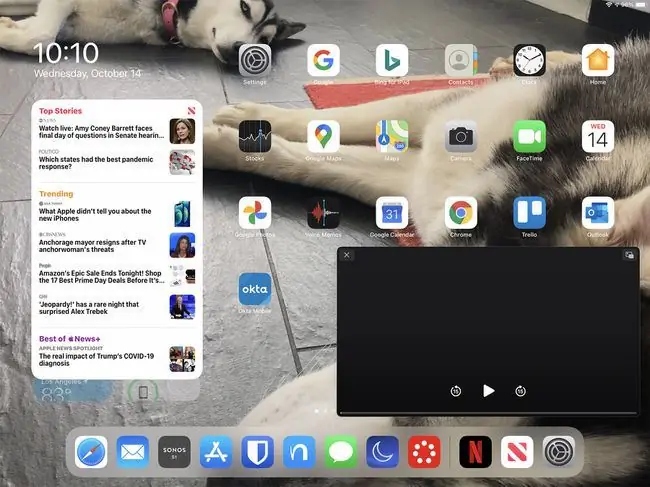
কিভাবে পিআইপি ফেসটাইম এবং ভিডিও ডিসপ্লে সামঞ্জস্য করবেন
আপনার ভিডিও (বা ফেসটাইম কল) একটি ভাসমান পিকচার-ইন-পিকচার উইন্ডোতে হয়ে গেলে, এটি সামঞ্জস্য করার জন্য আপনার কাছে বিভিন্ন বিকল্প রয়েছে:
- ভিডিওটিকে স্ক্রীনের চারপাশে টেনে আনুন। এটি যেকোন জায়গায় স্থাপন করা যেতে পারে, তাই নির্দ্বিধায় এটি সরান যাতে স্ক্রীনে আপনার আর কী দেখতে হবে তা বিঘ্নিত না হয়।
- অস্থায়ীভাবে এটি সম্পূর্ণভাবে লুকিয়ে রাখুন। ভিডিওটিকে স্ক্রীনের বাম বা ডান দিকে টেনে আনুন এবং এটি পাশের সাথে ডক হবে, শুধুমাত্র একটি ছোট তীর রেখে যাবে. এটিকে ফিরিয়ে আনতে, তীরটিতে আলতো চাপুন এবং ভিডিওটি আবার দেখা যাবে৷
ভিডিওটির আকার পরিবর্তন করুন।
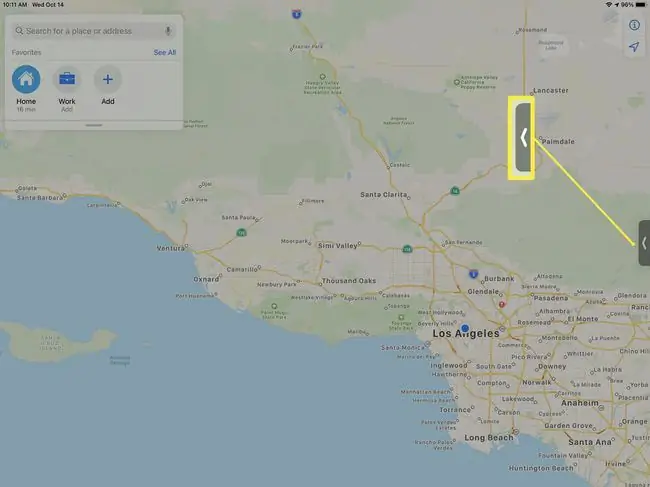
আইপ্যাডে পিআইপি কীভাবে বন্ধ করবেন
একটি পিআইপি একবার হোম স্ক্রিনে বা অন্য অ্যাপের উপরে চালু হলে সেটি বন্ধ করার দুটি উপায় আছে:
মূল ভিডিও অ্যাপে ফিরে যান। PiP উইন্ডোর উপরের ডানদিকে আইকনে আলতো চাপুন। একজোড়া আয়তক্ষেত্রের মতো আকৃতির, এটি অ্যাপের নিজস্ব স্ক্রিনে ভিডিওটিকে পুনরুদ্ধার করে৷
ভিডিওটি বন্ধ করুন। PiP উইন্ডোর উপরের বাম দিকে
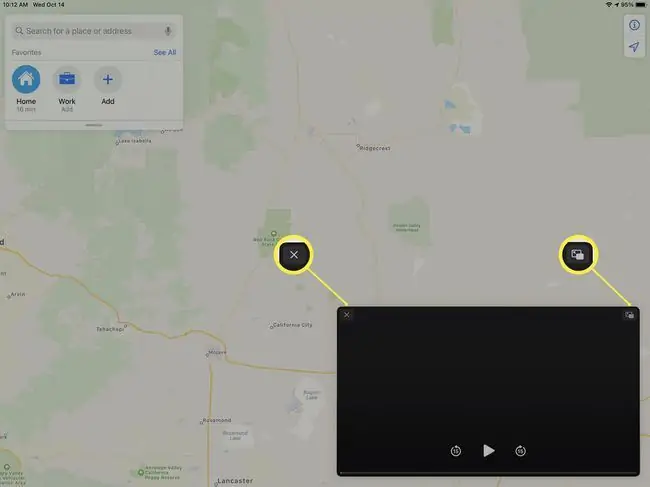
কোন আইপ্যাড পিকচার-ইন-পিকচার সমর্থন করে?
Picture-in-Picture-এর জন্য iPadOS 13 প্রয়োজন এবং যেকোন iPad Pro, সকল iPad 5ম প্রজন্ম এবং পরবর্তীতে, iPad Air 2 এবং পরবর্তীতে, এবং iPad mini 4 এবং পরবর্তীতে কাজ করে৷






